Với nhiều người dùng hệ điều hành Windows 10 trên laptop hay PC không phải ai cũng biết cách chụp ảnh màn hình. Do vậy, trong bài viết này sẽ hướng dẫn bạn những cách chụp ảnh màn hình máy tính Win 10 nhanh nhất và đơn giản chỉ trong “một nốt nhạc”.
Nội dung chính
7+ cách chụp màn hình máy tính Windown 10 đơn giản ai cũng làm được
Để chụp ảnh màn hình máy tính chạy Windown 10. Hãy làm theo hướng dẫn từng bước tương ứng với 6 cách dưới đây nhé.
1. Cách chụp màn hình máy tính Win 10 truyền thống
Một trong những cách chụp ảnh màn hình máy tính win 10 được nhiều người áp dụng phổ biến nhất chính là sử dụng phím Print Screen hay tổ hợp phím Alt + Print Screen để chụp toàn bộ màn hình. Sau đó, người dùng dán hình ảnh (Ctrl + V) lên phần mềm Paint mặc định trên Windows và tiếp tục chỉnh sửa rồi lưu lại ảnh chụp màn hình Window.

2. Chụp màn hình máy tính trên win 10 bằng công cụ Snipping Tool
Các hệ điều hành Windows từ thế hệ 7, 8 cho đến 10 đều được trang bị công cụ mặc định Snipping Tool có sẵn trên máy. Với Snipping Tool bạn có thể tùy chọn chụp ảnh toàn màn hình hoặc một phần hình ảnh chính xác hơn. Bạn chỉ cần vào Start và gõ tìm kiếm “Snipping tool”, nhấn Enter chọn và thực hiện các phương thức chụp như: Free-from snip (chụp tự chọn), Rectangutar (chụp khung hình chữ nhật), Window Snip (chụp cửa sổ làm việc) hay Full Screen (chụp toàn bộ màn hình).
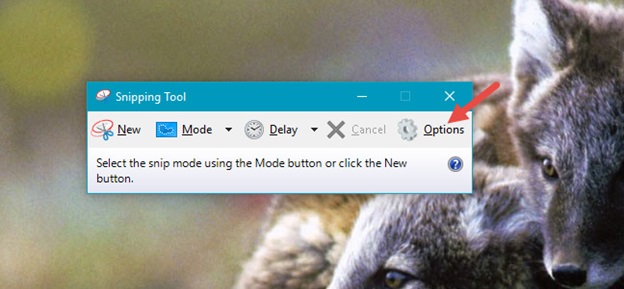
3. Sử dụng phần mềm chụp ảnh màn hình
Bên cạnh những công cụ có sẵn trên máy tính, bạn có thể chụp ảnh màn hình máy tính win 10 bằng cách sử dụng những ứng dụng như Greenshot hay Lightshot tiện dụng.
4. Sử dụng tổ hợp phím Windows + Print Screen
Ngoài những cách chụp màn hình phổ biến được nhiều người biết trên đây, người dùng đừng bỏ qua những cách sử dụng các tổ hợp phím thông minh giúp chụp và lưu đồng thời hình ảnh màn hình. Bạn có thể thử ngay tổ hợp Windows + PrtScn để chụp và lưu lại hình ảnh màn hình trong mục Pictures => Screenshots của máy tính.
5. Tổ hợp phím tắt Windows + H
Tương tự như tổ hợp phím trên, bạn có thể dùng tổ hợp phím tắt Windows + H để chụp lại toàn bộ màn hình và chia sẻ hình ảnh với bạn bè thông qua công cụ Windows Share hoặc các mạng xã hội phổ biến như Email, Facebook, Zalo, Twitter hay OneNote.

6. Tổ hợp phím Windows Logo và nút giảm âm lượng
Với những người dùng Windows Surface có thể thực hiện chụp ảnh màn hình win 10 bằng cách sử dụng tổ hợp phím Windows và nút giảm âm lượng vật lý, tương tự như trên nhiều dòng smartphone hay tablet phổ biến. Bạn chỉ cần chạm nút Windows Logo ở phía dưới màn hình cảm ứng và nhấn phím giảm âm lượng ở cạnh bên. Khi thực hiện chụp, màn hình sẽ tối lại 1 thoáng và sau đó tự động lưu hình ảnh trong mục Screenshots của ổ Pictures. Người dùng có thể vào đó xem và sử dụng ảnh chụp màn hình máy tính Window.
Như vậy trên đây là thông tin giới thiệu và hướng dẫn 6 cách chụp màn hình máy tính win 10 đơn giản và nhanh nhất. Bạn hãy thử nghiệm ngay và nếu biết có cách chụp màn hình nào thú vị thì hãy chia sẻ cùng mọi người nhé. Chúc mọi người thành công!



